Étapes faciles pour ajouter ou supprimer un calendrier sur iPhone
"Impossible de supprimer les abonnés à l'agenda de l'application Calendar. J'ai un agenda nommé ticketmaster dans l'agenda auquel je suis abonné et je ne trouve pas le moyen de le supprimer."
L'une des principales fonctionnalités de l'application Calendrier suriPhone est celui qui vous permet de créer différents calendriers. Cela signifie que vous pouvez créer un calendrier pour vos engagements professionnels, un autre pour votre famille et vos amis et un autre pour vos horaires personnels. Cela va plus loin en codant par couleur chaque calendrier différemment. Cet article explique différentes manières d'ajouter et de supprimer le calendrier de l'iPhone XS / XS Max / XR / X / 8/8 Plus / 7/7 Plus / 6 / 6S / 5S / SE.
- Partie 1. Comment ajouter un calendrier sur iPhone
- Partie 2. Comment supprimer un calendrier sur iPhone
- Partie 3. Comment supprimer un calendrier d'iCloud
- Partie 4. Comment supprimer le calendrier abonné sur iPhone (iOS 12 pris en charge)
- Partie 5. Comment récupérer un calendrier supprimé accidentellement sur iPhone
Partie 1. Comment ajouter un calendrier sur iPhone
Ajouter un calendrier sur iPhone est simple. La meilleure partie est que vous pouvez nommer et définir une couleur. cela vous aide à l'identifier facilement. Après l'avoir créé, vous pouvez ajouter des événements en sélectionnant un type: réunion, vacances, déjeuner ou rendez-vous. Pour ajouter un calendrier, suivez la procédure ci-dessous.
Étape 1: Lancez le Application Calendriers sur votre écran d'accueil.
Étape 2: appuyez sur Calendriers situé au bas de votre écran.
Étape 3: Appuyez sur modifier situé en haut de l'interface.
Remarque: le bouton Modifier est manquant dans iOS 12. Pour ajouter un calendrier, cliquez simplement sur Ajouter un calendrier en bas de l'interface.
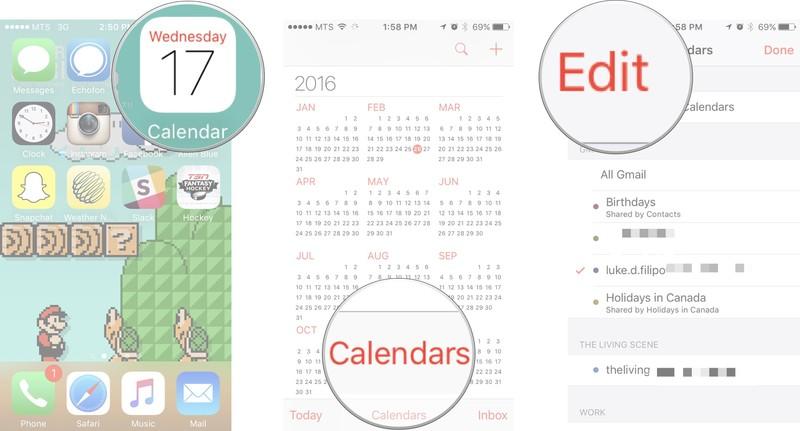
Étape 4: Choisissez Ajouter un calendrier.
Étape 5: Nommez le calendrier et définir une couleur pour une identification facile.
Étape 6: Appuyez sur Terminé situé dans le coin supérieur droit de l'interface.

Partie 2. Comment supprimer un calendrier sur iPhone
Lorsque vous supprimez un calendrier, tous les événements que vous avez créés seront supprimés. Vous vous demandez comment supprimer des calendriers sur iPhone? Suivez la procédure ci-dessous.
Étape 1: Lancez le Application Calendriers sur votre écran d'accueil.
Étape 2: appuyez sur Calendriers situé au bas de votre écran.
Étape 3: Appuyez sur modifier situé en haut de l'interface.
Remarque: le bouton Modifier est manquant dans iOS 12. Pour supprimer un calendrier, cliquez simplement sur l'icône info en regard du calendrier que vous souhaitez supprimer.
Étape 4: Sélectionnez le calendrier vous voulez supprimer en tapotant dessus.
Étape 5: Appuyez sur Supprimer le calendrier, situé au bas de l'interface.
Étape 6: Confirmez la suppression en appuyant sur Supprimer le calendrier.

Vous vous demandez comment supprimer des événements de calendrier sur iPhone, suivez la procédure ci-dessous.
Partie 3. Comment supprimer un calendrier d'iCloud
iCloud est un service de stockage en nuage basé sur le WebPomme. Si vous synchronisez vos calendriers sur votre iPhone avec iCloud, vous pouvez le supprimer directement depuis icloud.com. Comme pour les calendriers supprimés stockés sur votre iPhone, tous les événements seront supprimés avec les calendriers sur iCloud.
Étape 1: Visitez icloud.com et entrez vos informations d'identification iCloud: identifiant Apple et mot de passe.
Étape 2: Cliquez Calendrier puis clique modifier situé dans le coin inférieur gauche de l'interface.
Étape 3: Supprimer l’icône avec un "-" signe entouré d'un cercle et cliquez Effacer.
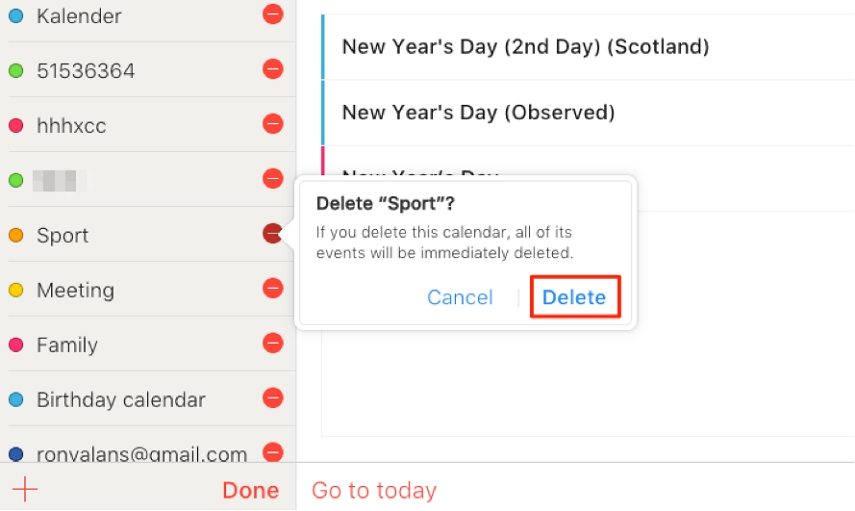
Partie 4. Comment supprimer le calendrier abonné sur iPhone (iOS 12 pris en charge)
De nombreux utilisateurs Apple ne savent pas comment supprimer le calendrier abonné de leur iPhone après l'avoir mis à jour vers iOS 12. Voici la procédure à suivre pour supprimer le calendrier abonné sur iOS 12
1. Via les paramètres:
Étape 1: allez à Réglages > Comptes et mots de passe.
Étape 2: appuyez sur "Calendriers abonnés".
Étape 3: Sélectionnez le calendrier auquel vous souhaitez souscrire.
Étape 4: Appuyez sur "Supprimer le compte".
Étape 5: Appuyez sur "Supprimer le compte" dans la fenêtre contextuelle pour confirmer.
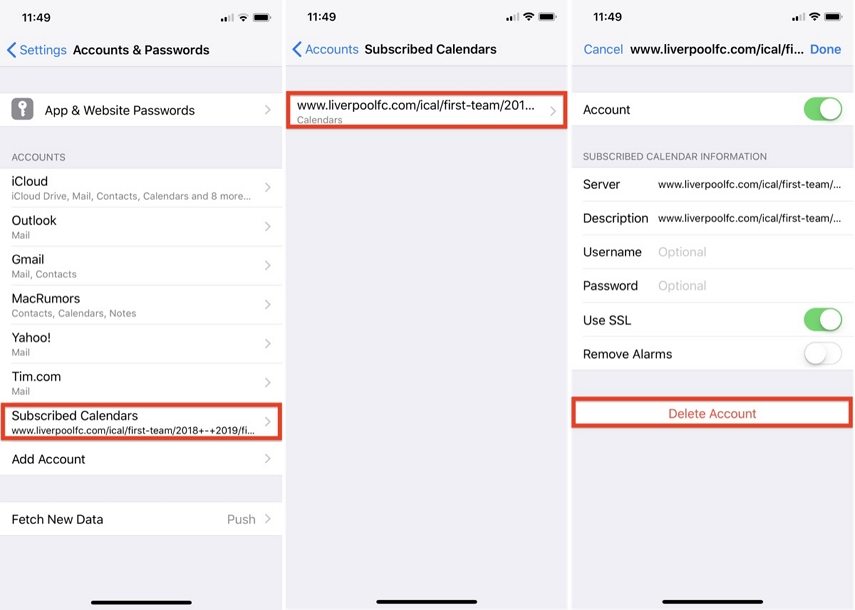
2. Via l'application du calendrier:
Étape 1: Ouvrir Application de calendrier.
Étape 2: appuyez sur "Calendriers".
Étape 3: Décochez la case en regard de "Vacances américaines" sous Autres. Si vous décochez US Holidays, il n'apparaîtra plus dans le calendrier iPhone.
Étape 4: Appuyez sur (i) symbole d'information à côté de "US Holidays".
Étape 5: désactiver "Alertes d'événement" sous NOTIFICATIONS.
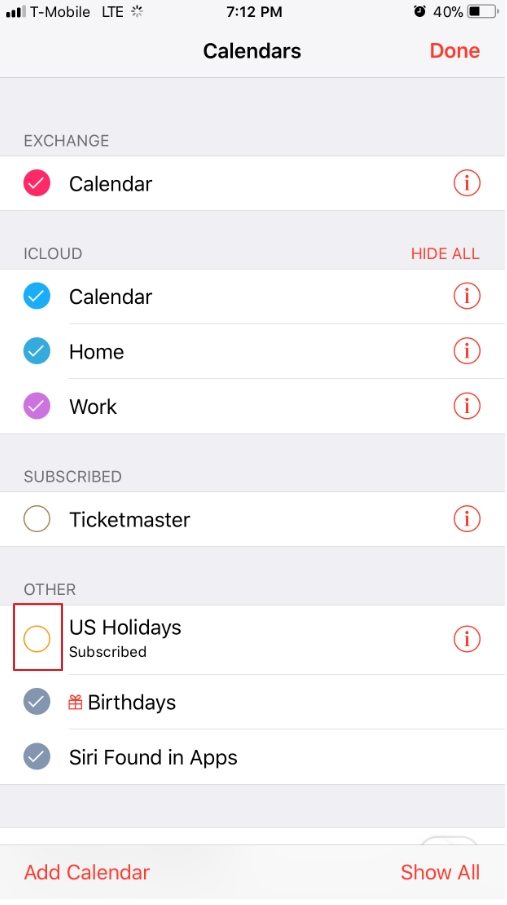
Partie 5. Comment récupérer un calendrier supprimé accidentellement sur iPhone
De nombreux utilisateurs d’Apple ne savent pas comment supprimer le calendrier abonné de leur iPhone après l’avoir mis à jour vers iOS 12.
Vous voulez savoir comment récupérer accidentellement supprimercalendrier sur iPhone? Nous vous recommandons d'utiliser https://www.tenorshare.com/products/iphone-data-recovery.html. Il permet aux utilisateurs de restaurer des calendriers supprimés accidentellement et d'autres types de données telles que des contacts, des photos, des messages et des vidéos, entre autres. Plus important encore, les utilisateurs peuvent restaurer le calendrier sans utiliser les sauvegardes iCloud et iTunes. Il permet également aux utilisateurs de consulter et de restaurer de manière sélective les notes. Pour utiliser Tenorshare UltData, suivez la procédure ci-dessous.
Étape 1: Téléchargez, installez et lancez Tenorshare UltData sur votre PC ou Mac.
Étape 2: Connectez votre iPhone à votre ordinateur à l’aide d’un câble USB.
Étape 3: Cliquez sur Démarrer l'analyse. Vos calendriers supprimés par erreur seront affichés dans le volet gauche de l'interface.
Étape 4: Cliquez sur Récupérer pour récupérer le calendrier et ses données.

Conclusion
Ajouter et supprimer des calendriers sur iPhone est unprocessus simple qui peut être entrepris directement sur l'iPhone ou sur icloud.com. Pour supprimer un événement de calendrier iPhone, utilisez la même procédure que pour supprimer un calendrier. Si vous avez accidentellement supprimé des calendriers sur votre iPhone, nous vous recommandons d'utiliser Tenorshare UltData pour les récupérer.










